Walaupun selepas mengosongkan folder temp dan fail sampah lain,Adakah komputer Windows 10 juga kehabisan ruang cakera keras?
Atau, anda mempunyai komputer riba dengan pemacu SSD berkapasiti lebih rendah dan sedang mencari ruang cakera kosong.Anda boleh mengosongkan banyak ruang cakera dengan memadamkan titik pemulihan individu.
Jika Perlindungan Sistem didayakan, Windows 10 mencipta titik pemulihan secara automatik apabila memasang pemacu peranti atau kemas kini Windows.
Titik pemulihan ini boleh menggunakan banyak ruang cakera, jadi tidak masuk akal untuk menyimpan banyak titik pemulihan lama jika PC anda berjalan dengan baik.di siniBagaimana untuk memadamkan titik pemulihan sistem lama dan mengosongkan ruang cakera dalam Windows 10.
Contents [show]
Mengenai ciri Pemulihan Sistem
Harap anda mempunyai pemahaman yang baik tentang ciri Widows System Restore Point.Bagi mereka yang tidak mengetahui ciri ini, dalam sistem pengendalian Windows, "System Restore Points" ialah ciri yang sangat berguna yang mencipta petikan fail dan maklumat tertentu sebelum operasi kritikal seperti kemas kini atau pemasangan perisian.Jika anda menghadapi masalah serius selepas melakukan sebarang operasi tertentu, maka anda boleh memulihkan tetapan anda ke tarikh yang lebih awal tanpa kehilangan sebarang data peribadi dengan melakukan pemulihan sistem.
peringatan: Walaupun selamat untuk memadamkan titik pemulihan, perlu diingat bahawa anda tidak akan dapat memulihkan PC anda ke tarikh yang lebih awal.Kami mengesyorkan agar anda memadam semua titik pemulihan hanya apabila PC anda kekurangan ruang cakera.
Padamkan Mata Pemulihan Sistem Lama dalam Windows 10
Pemulihan Sistem sangat berguna untuk menyingkirkan pelbagai isu dengan memulihkan kepada versi sebelumnya, tetapi ciri ini akan mengambil MB atau GB ruang pada PC komputer mereka untuk titik pemulihan mereka.Sama ada PC komputer anda berjalan tanpa ruang cakera atau tidak, anda boleh memilih untuk memadam semua atau fail pemulihan khusus untuk mengosongkan ruang cakera kosong pada komputer Windows anda.
Nota:Perkara di bawah berfungsi pada semua versi Windows, termasuk Windows 10/8.dan 7.
Padamkan semua titik pemulihan dalam Windows 10
- Tekan kekunci Windows + R, taipsysdm.cpl, kemudian klik OK,
- Ini akan membuka sifat sistem, beralih ke tab "Perlindungan Sistem".
- Di bawah Tetapan Perlindungan, pilih Cakera Sistem dan klik Konfigurasikan (lihat imej di bawah)
- Akhir sekali, di bawah bahagian "Penggunaan Ruang Cakera", klik butang "Padam".
- Apabila anda melihat dialog amaran, klik butang Teruskan untuk meneruskan memadam semua titik pemulihan untuk pemacu yang dipilih.

Selepas memadamkan semua titik pemulihan lama, kami mengesyorkanBuat titik pemulihan baharu, Supaya anda boleh memulihkan PC anda ke tarikh semasa jika perlu.
Gunakan Pembersihan Cakera untuk memadam titik pemulihan
Selain itu, anda boleh menggunakan Alat Pembersihan Cakera Lanjutan untuk memadam semua titik pemulihan sistem dan salinan bayangan.
- Buka PC Ini, klik kanan Pemacu Sistem, dan pilih Properties.
- Di bawah tab Umum, klik Pembersihan Cakera,
- Pilih pemacu sistem (C :) dan klik OK.
- Ini akan memulakan proses mengosongkan spam, cache, fail ralat sistem.
- Selepas itu, klik pada Clean System Files.
- Pilih pemacu C: sekali lagi untuk "Biarkan Windows melakukan pembersihan lanjutan".
- Kemudian selepas ini perwakilan akan membersihkan tingkap
- Beralih ke tab Lagi Pilihan dan klik Pembersihan di bawah Pemulihan Sistem dan Salinan Bayangan.
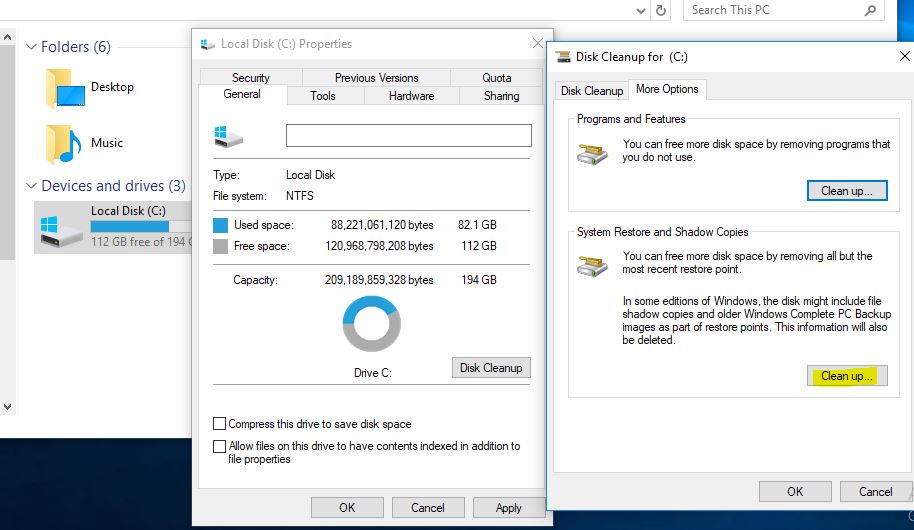
Padamkan satu titik pemulihan
Windows juga membenarkan anda menggunakanvssadmin.exealat konsolPadamkan titik pemulihan tertentu/tunggal.
- Buka arahan arahan sebagai pentadbir
- kemudian,masuk vssadmin senarai bayang,kemudianTekan enter.
- Ini akan memaparkan senarai semua titik pemulihan yang tersedia.
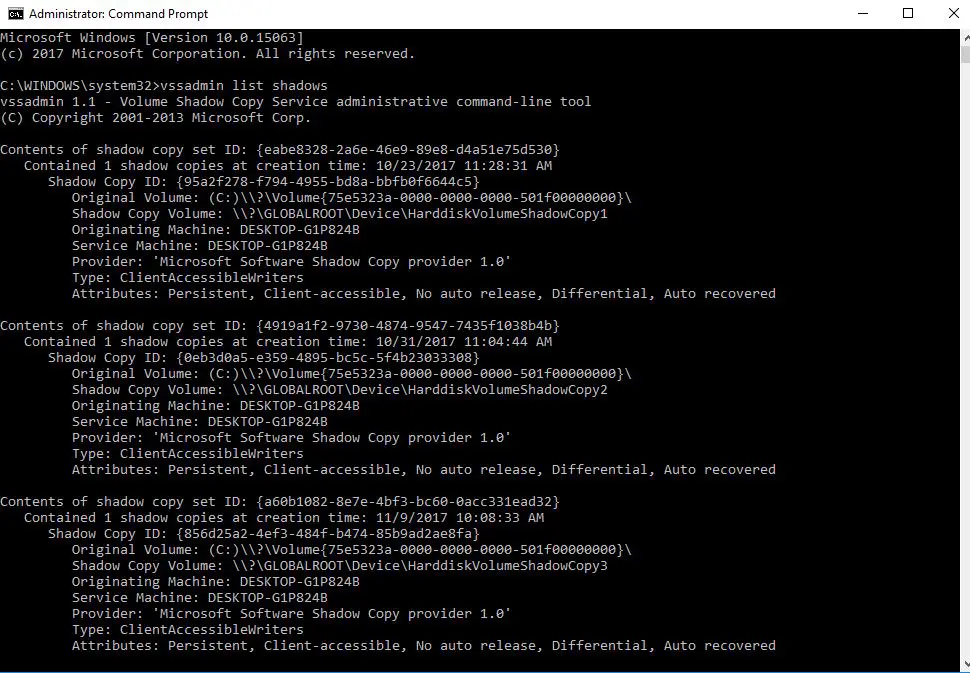
Sekarang, untuk memadam titik pemulihan tertentu, salin ID salinan bayangan dan taip arahan berikut:
vssadmin delete shadows/Shadow={shadow copy ID}
Di sini, gantikan bahagian {shadow copy ID} dengan nilai yang sesuai yang anda salin sebelum ini.
vssadmin刪除陰影/ Shadow = {a60b1082-8e7e-4bf3-bc60-0acc331ead32}
Padamkan Mata Pemulihan Sistem dengan CCleaner
Anda juga boleh menggunakan utiliti percuma pihak ketiga seperti CCleaner untuk memadam titik pemulihan tertentu dalam "Semua Titik Pemulihan" dengan satu klik.
- Hanya muat turun dan pasang CCleaner
- Buka aplikasi dan navigasi ke "Alat -> Pemulihan Sistem".
- Di sini anda boleh memilih dan memadam mana-mana titik pemulihan individu seperti yang diperlukan.
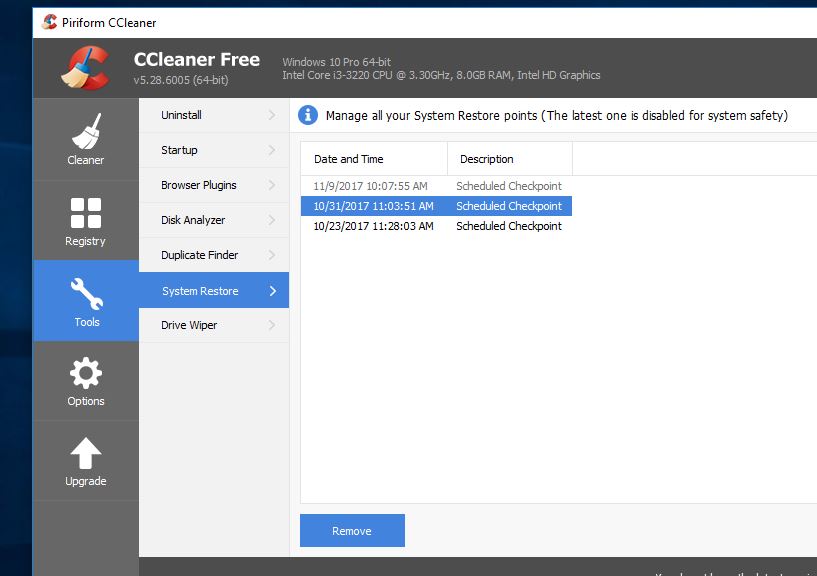
Adakah anda mendapat penyelesaian untuk memadamkan satu titik pemulihan atau semua titik pemulihan dalam Windows 10?Beritahu kami dalam ulasan di bawah.

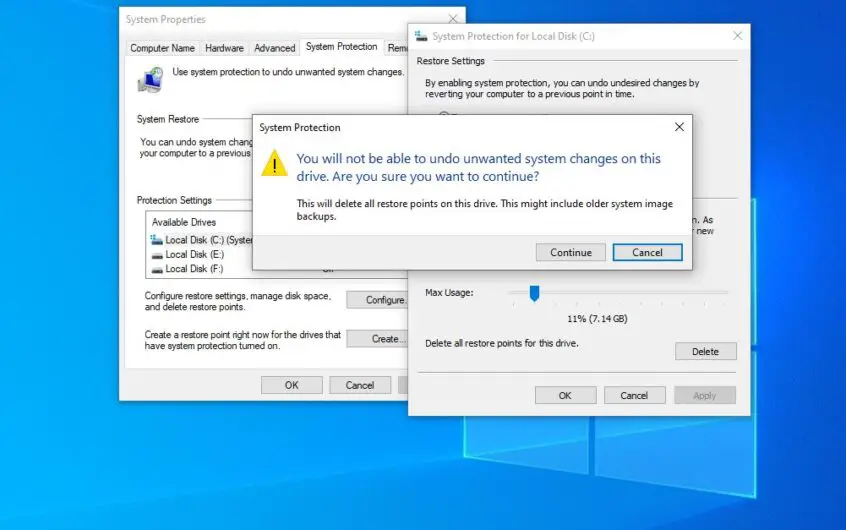
![[Tetap] Microsoft Store tidak boleh memuat turun apl dan permainan](https://oktechmasters.org/wp-content/uploads/2022/03/30606-Fix-Cant-Download-from-Microsoft-Store.jpg)
![[Tetap] Microsoft Store tidak boleh memuat turun dan memasang apl](https://oktechmasters.org/wp-content/uploads/2022/03/30555-Fix-Microsoft-Store-Not-Installing-Apps.jpg)
